Šioje pamokoje sužinosite, kaip efektyviai redaguoti ir pritaikyti " Shopify" reklaminio skydelio vaizdą. Baneris atlieka pagrindinį vaidmenį jūsų internetinės parduotuvės dizaine, nes jis ne tik nustato vizualinius akcentus, bet ir pateikia svarbią informaciją. Toliau žingsnis po žingsnio supažindinsiu jus su įvairiomis "Shopify" siūlomomis funkcijomis, kad galėtumėte sukurti reklaminį skydelį pagal savo pageidavimus.
Pagrindinės išvados
- Banerio aukščio ir vaizdo dydžio reguliavimas.
- Turinio padėties nustatymas darbalaukyje ir mobiliuosiuose įrenginiuose.
- Spalvų schemos ir spalvų inversija.
- Įvairiems įrenginiams pritaikytas reaguojantis dizainas.
- Galimybė ištrinti skirsnius ir išsaugoti pakeitimus.
Žingsnis po žingsnio vadovas
Skelbimų pritaikymas
Pirmiausia sutelkime dėmesį į pagrindinį banerio pritaikymą. Būdami "Shopify" administratoriaus srityje rasite įvairių banerio redagavimo parinkčių. Slinkite žemyn, kad pamatytumėte konkrečius banerio aukščio ir vaizdo dydžio pritaikymo variantus.
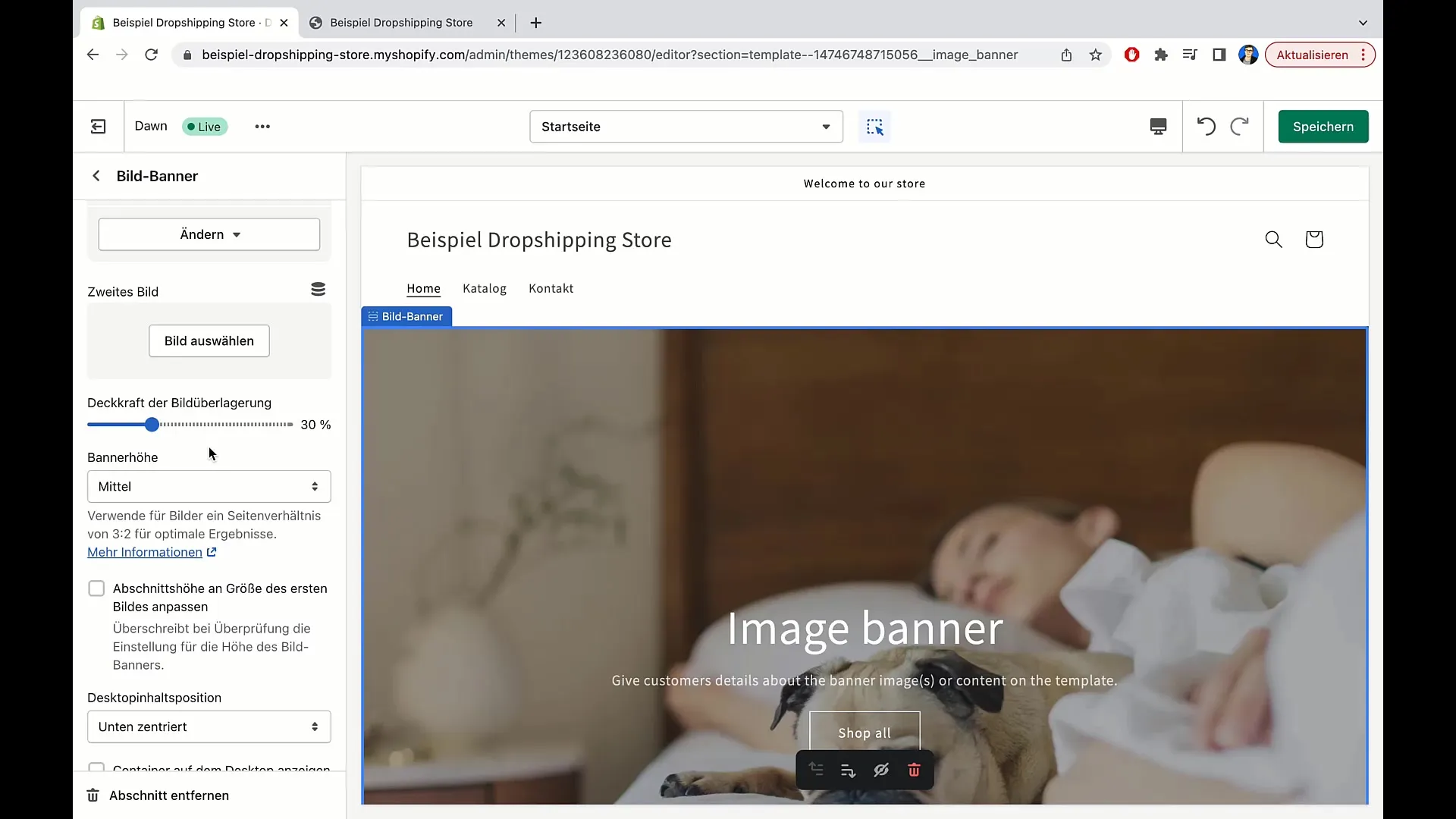
Banerio aukščio koregavimas
Savo reklaminio skydelio aukštį galite koreguoti pasirinkę atitinkamą parinktį. Jei spustelėsite iš anksto nustatytą aukštį, turėsite įvairių parinkčių, kurios geriausiai tinka jūsų parduotuvei. Pasirinkite vidutinį aukštį, kad pasiektumėte subalansuotą rodinį.
Pritaikykite vaizdus
Labai svarbus žingsnis - pritaikyti pirmojo banerio srityje esančio paveikslėlio dydį. Spustelėjus sekcijos aukščio parinktį, vaizdas automatiškai pritaikomas prie būsimų vaizdų, kuriuos norite naudoti. Ši dinamika užtikrina, kad bus išlaikytas vizualinis jūsų banerio vientisumas.
Nustatykite darbalaukio turinio padėtį
Kitas žingsnis - nustatyti darbalaukio turinio padėtį. Galite pasirinkti, ar tekstas ir vaizdai turi būti rodomi kairėje, dešinėje ar centruotai. Centruota padėtis dažnai būna patraukliausia, tačiau išlyginimą galite nustatyti pagal savo skonį.
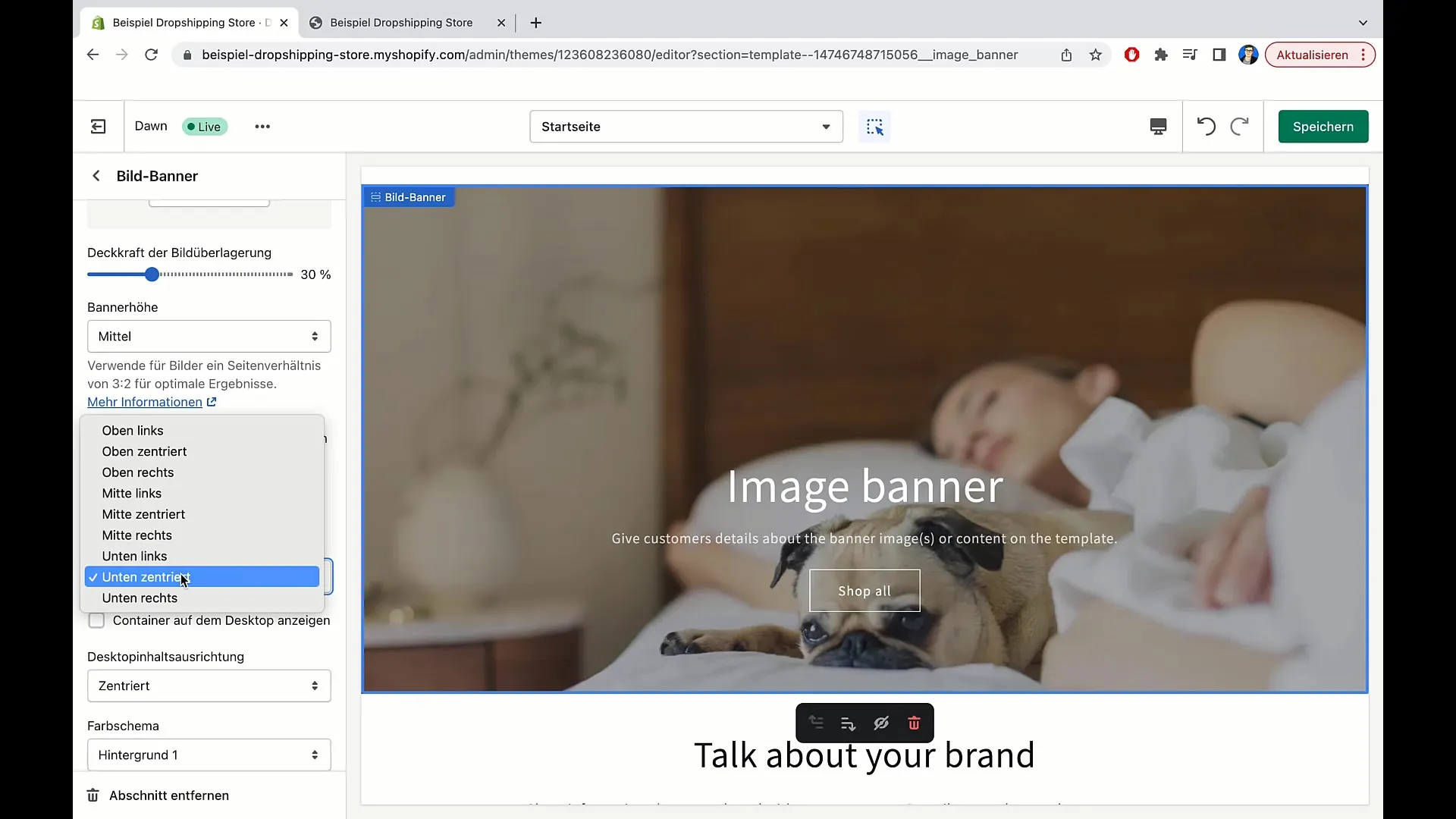
Konteinerio rodymas darbalaukyje
Taip pat yra galimybė darbalaukyje rodyti konteinerį. Konteinerio elementas užtikrina, kad tekstas ir vaizdai geriau išsiskirtų. Galite nuspręsti, ar norite įjungti šią funkciją, kad aplink turinį būtų sukurtas aiškus apvadas.
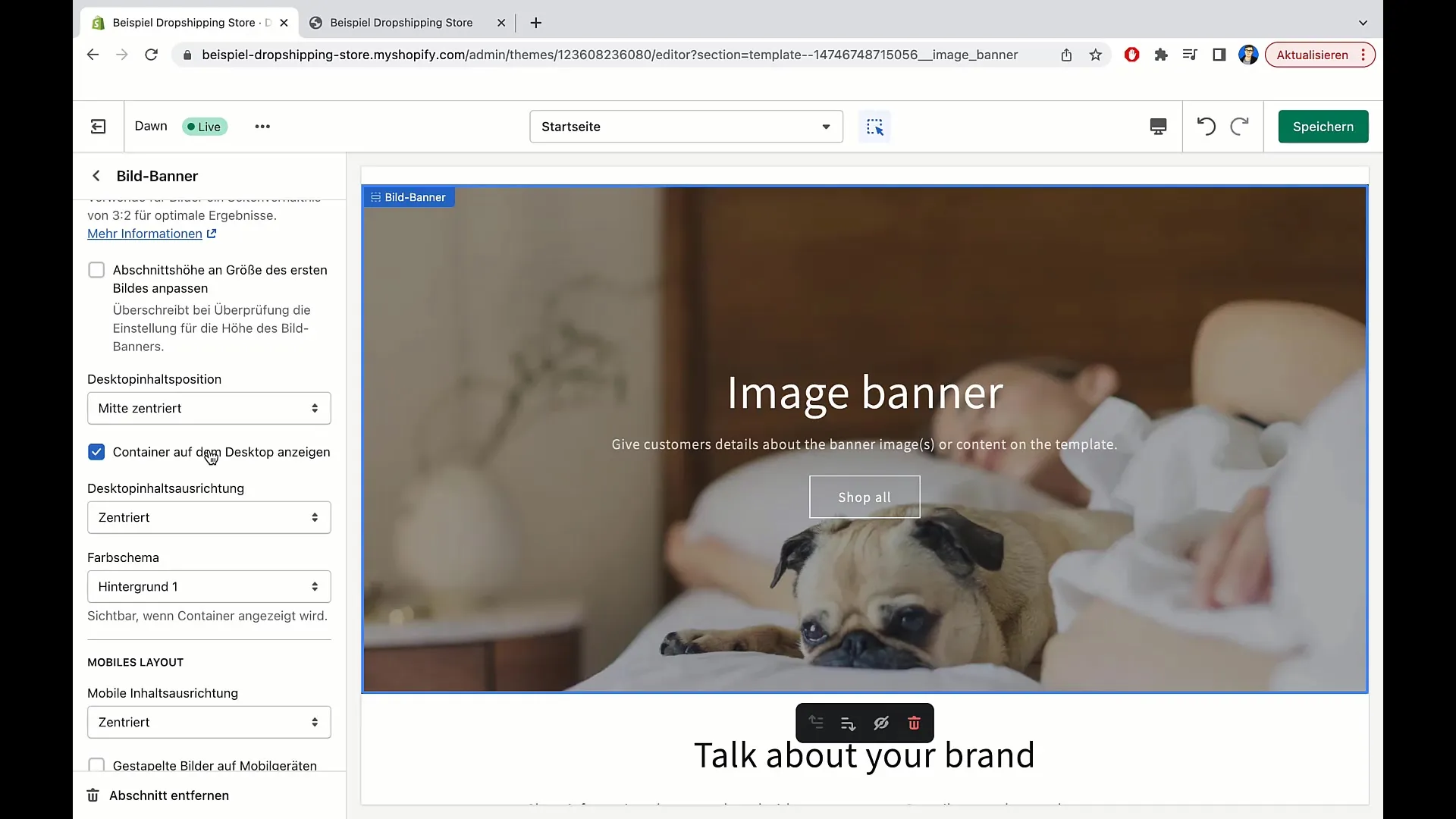
Spalvų dizainas
Spalvos yra labai svarbios jūsų reklaminio skydelio išvaizdai. Galite pasirinkti įvairias akcento ir fono spalvas, pasirinkę skyrių Spalvų schema. Eksperimentuokite su parinktimis, kad rastumėte spalvą, kuri gerai tiktų jūsų parduotuvei.
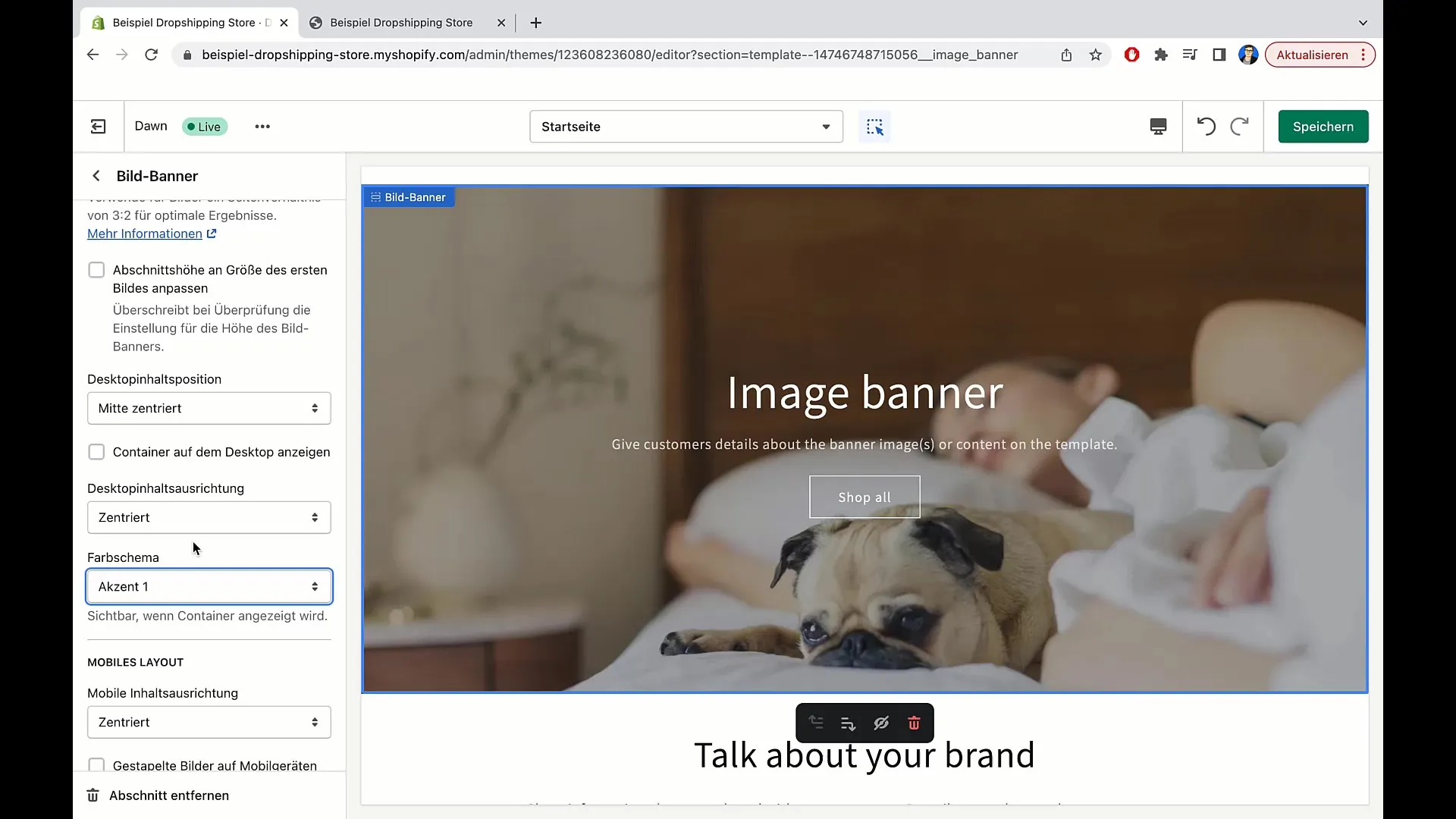
Mobilusis išdėstymas
Kadangi daugelis naudotojų jūsų parduotuvę pasieks mobiliaisiais įrenginiais, ne mažiau svarbu pritaikyti mobilųjį maketą. Čia galite nuspręsti, kaip turinys turėtų būti rodomas išmaniuosiuose telefonuose - kairėje, dešinėje ar centruotai. Pasirinkite parinktis ir peržiūrėkite peržiūrą.
Patikrinkite reaguojantį dizainą
Dabar patikrinkite reaguojantį banerio dizainą. Spragtelėkite pirmyn ir atgal tarp darbalaukio ir mobiliojo įrenginio rodinio, kad įsitikintumėte, jog jūsų reklaminis skydelis gerai atrodo visuose įrenginiuose. "Shopify" užtikrina, kad jūsų dizainas būtų reaguojantis, t. y. kad jis būtų pritaikytas prie skirtingų ekrano dydžių.
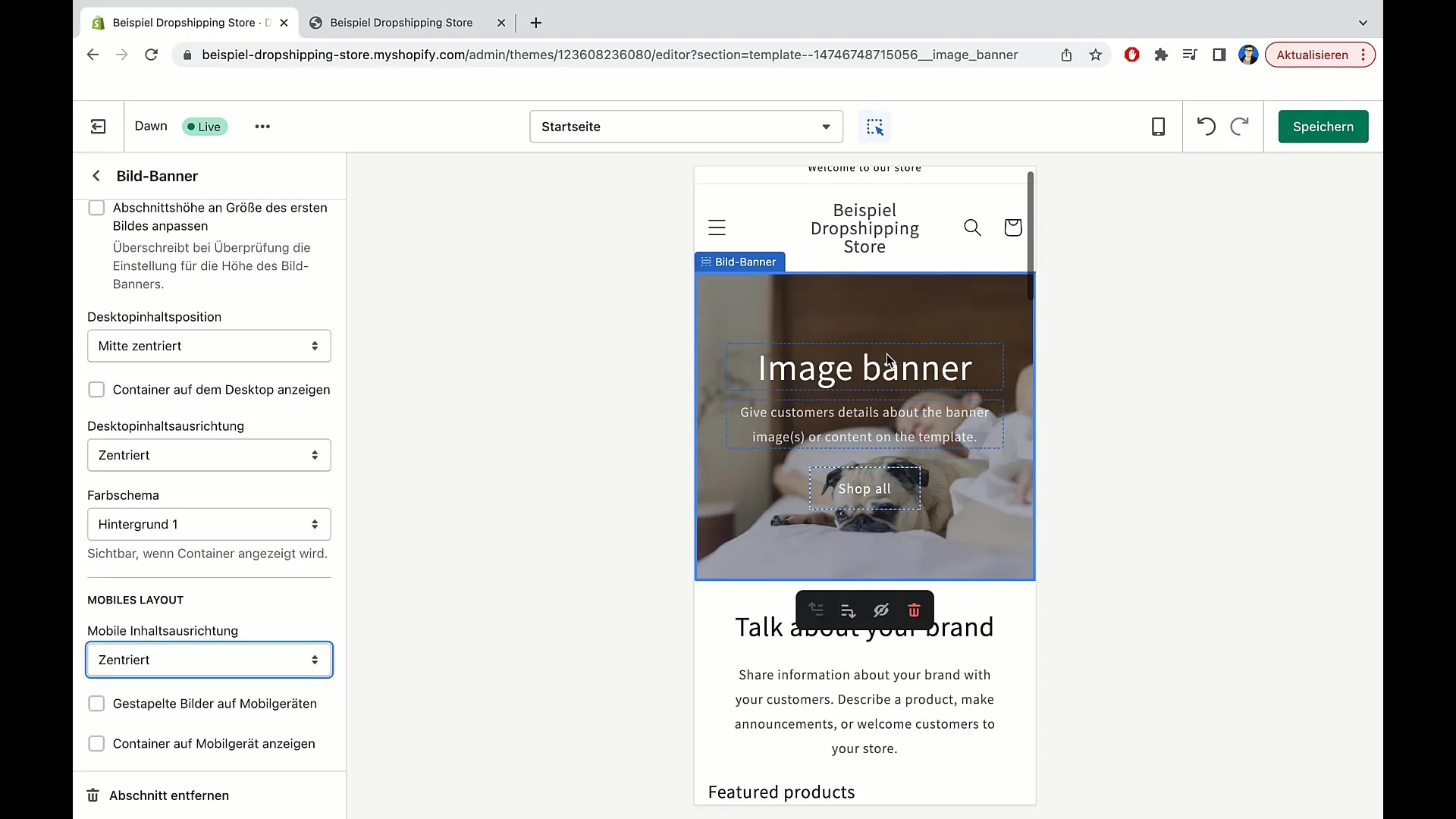
Vaizdai mobiliuosiuose įrenginiuose
Taip pat galite pridėti kelis mobiliuosiuose įrenginiuose naudojamus paveikslėlius. Jei norite, kad mobiliuosiuose įrenginiuose baneris rodytų skirtingus vaizdus, pridėkite juos atitinkamai. Šiuo atveju konteineris taip pat užtikrina, kad tekstas būtų rodomas patraukliai.
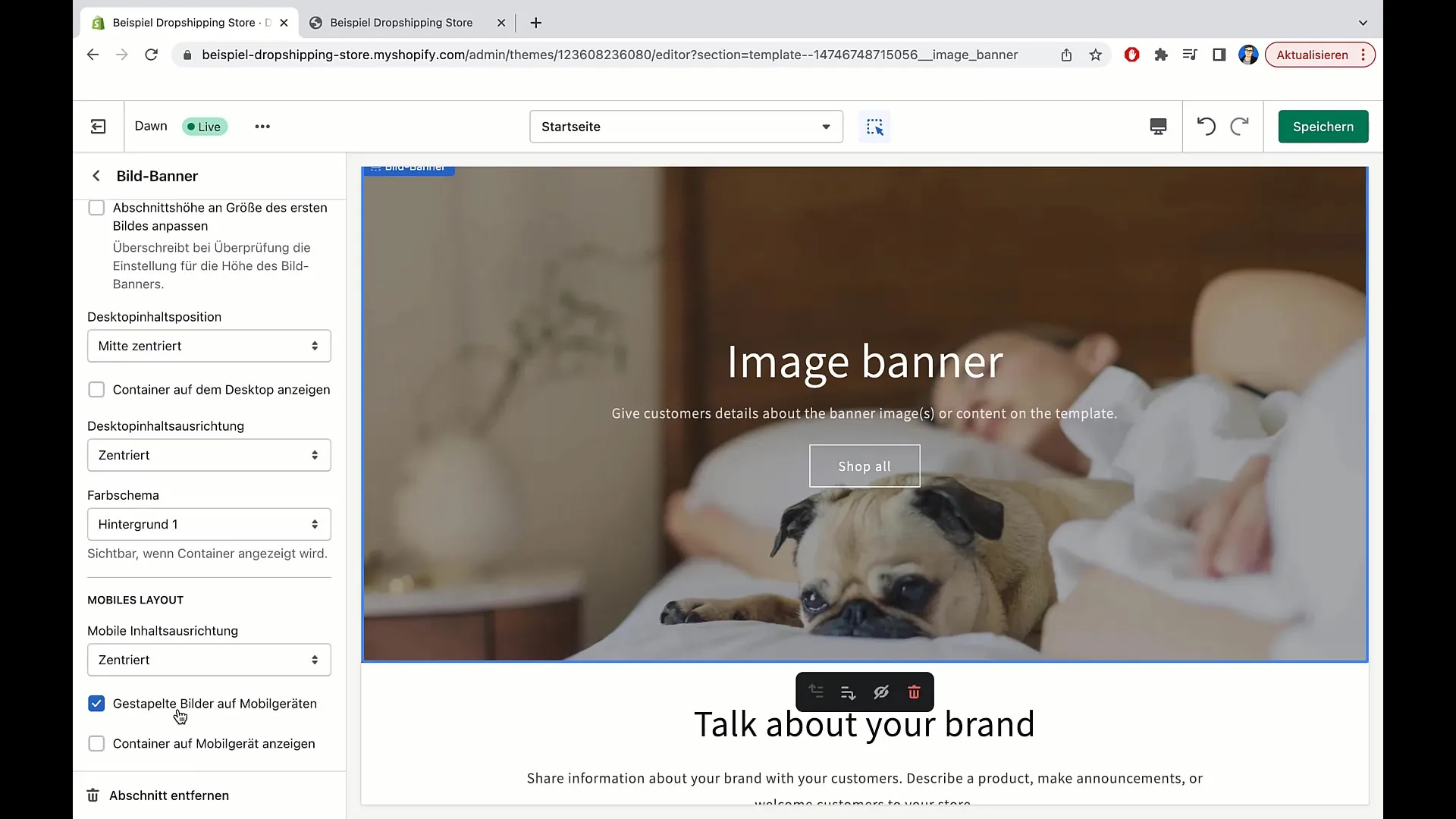
Įrašykite pakeitimus
Baigus atlikti koregavimus, svarbu išsaugoti visus pakeitimus. Viršutiniame dešiniajame kampe raskite mygtuką "Išsaugoti" ir spustelėkite jį. Taip išsaugosite visus "Shopify" parduotuvėje atliktus pakeitimus.
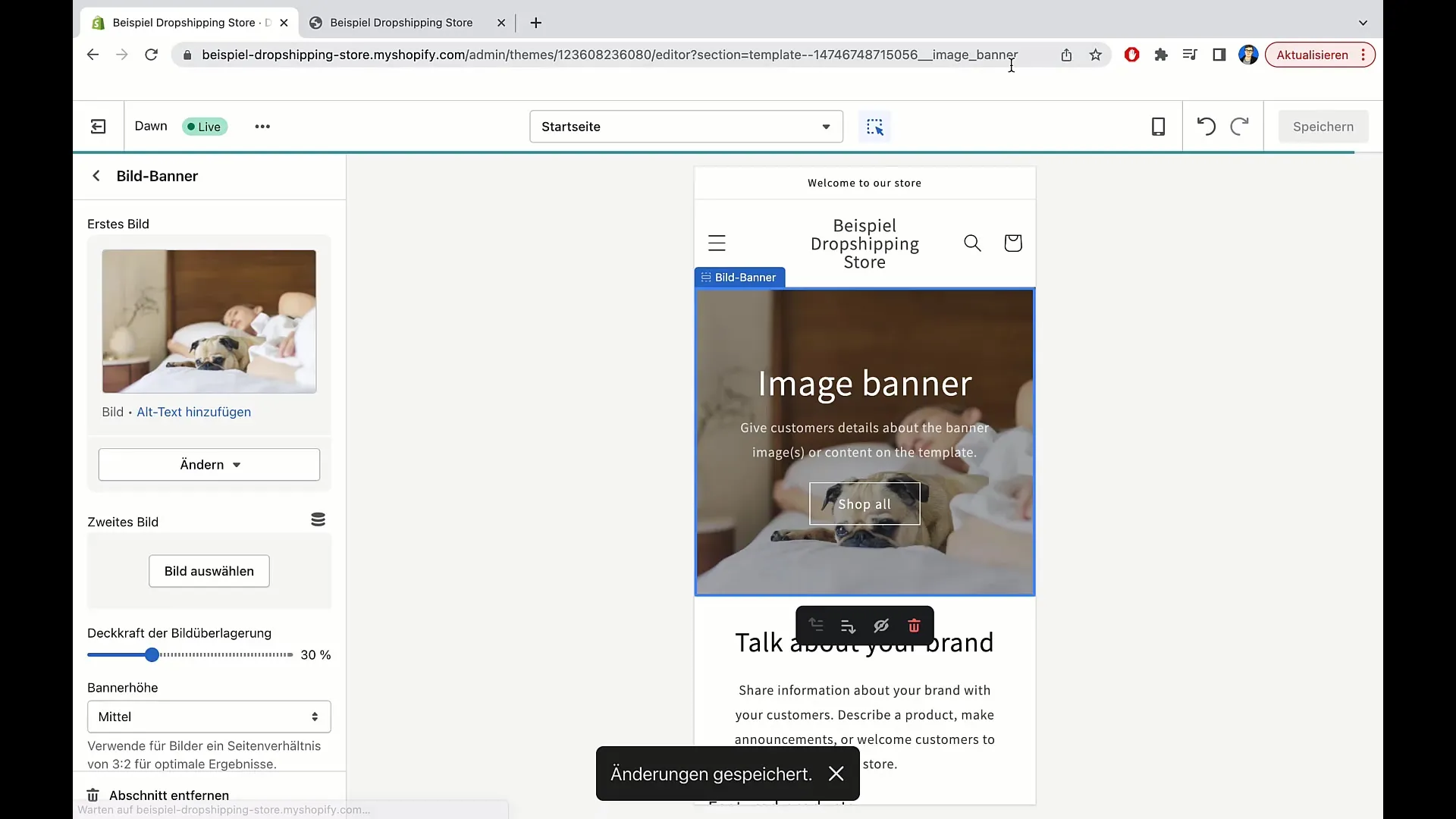
Pašalinti skyrių
Jei jums kas nors nepatinka arba jums nebereikia tam tikro skyriaus, galite jį lengvai pašalinti. Spustelėkite parinktį "Remove section" (pašalinti skyrių) ir patvirtinkite, kad norite pašalinti šią puslapio dalį.
Apibendrinimas
Šioje pamokoje sužinojote, kaip veiksmingai pritaikyti "Shopify" reklaminį skydelį. Galite keisti banerio aukštį ir vaizdo dydį, nustatyti turinio padėtį darbalaukio ir mobiliojo įrenginio išdėstyme, naudoti spalvas ir konteinerius, kad optimizuotumėte dizainą. Taip pat sužinojote, koks svarbus yra reaguojantis dizainas, kad būtų užtikrinta nuosekli naudotojo patirtis visuose įrenginiuose. Išsaugoję ir, jei reikia, ištrynę skirsnius, užbaigsite savo galimybes pritaikyti reklaminį skydelį pagal savo skonį.
Dažniausiai užduodami klausimai
Kaip galiu koreguoti reklaminio skydelio aukštį? Reklaminio skydelio aukštį galite koreguoti "Shopify" administratoriaus srities redagavimo parinktyse.
Ar mano reklaminis skydelis pritaikytas mobiliesiems įrenginiams? Taip, "Shopify" užtikrina, kad jūsų reklaminis skydelis reaguotų ir prisitaikytų prie įvairių ekrano dydžių.
Kaip pakeisti savo reklaminio skydelio spalvas? Spalvų schemą galite pasirinkti ir pritaikyti reklaminio skydelio redagavimo srityje.
Ar galiu pridėti kelis paveikslėlius, skirtus mobiliesiems įrenginiams? Taip, galite pasinaudoti galimybe pridėti kelis paveikslėlius, skirtus mobiliesiems įrenginiams peržiūrėti.
Ką daryti, jei noriu ištrinti dalį?Tiesiog spustelėkite "Pašalinti dalį", kad ištrintumėte norimą savo banerio dalį.


